Ảnh bìa và ảnh đại diện là những yếu tố quan trọng giúp tạo dấu ấn cá nhân trên Facebook. Tuy nhiên, đôi khi bạn muốn thay đổi hoặc xóa chúng để làm mới tài khoản hoặc vì lý do riêng tư. Vậy, cách xóa ảnh bìa trên Facebook như thế nào? Trong bài viết này, chúng tôi sẽ hướng dẫn bạn chi tiết các bước xóa ảnh bìa và ảnh đại diện một cách nhanh chóng, đơn giản trên cả điện thoại và máy tính.
Giới thiệu
Ảnh đại diện và ảnh bìa trên Facebook là hai yếu tố quan trọng không thể thiếu giúp người dùng tạo dấu ấn cá nhân và thể hiện phong cách riêng. Ảnh đại diện thường là hình ảnh đầu tiên mà mọi người thấy khi truy cập vào trang cá nhân của bạn, trong khi ảnh bìa đóng vai trò làm nền và bổ trợ cho hình ảnh cá nhân của bạn. Tuy nhiên, không phải lúc nào bạn cũng muốn giữ những hình ảnh này lâu dài.
Vì một số lý do, nhiều người muốn thay đổi hoặc xóa ảnh bìa và ảnh đại diện của mình. Có thể bạn muốn bảo vệ sự riêng tư, làm mới trang cá nhân hoặc đơn giản chỉ là muốn thử một hình ảnh mới. Việc xóa ảnh bìa, ảnh đại diện có thể giúp bạn dễ dàng điều chỉnh diện mạo tài khoản Facebook.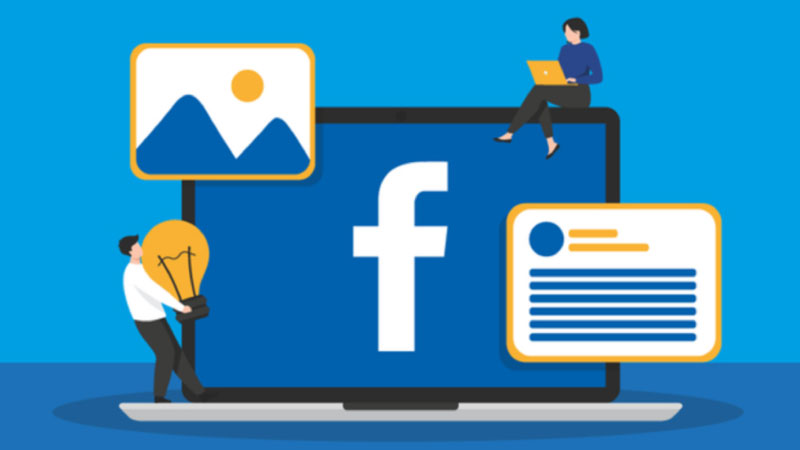
Trong bài viết này, chúng tôi sẽ hướng dẫn bạn cách xóa ảnh bìa và ảnh đại diện trên Facebook một cách đơn giản, chi tiết nhất, giúp bạn dễ dàng thực hiện trên cả điện thoại và máy tính.
Hướng dẫn cách xóa ảnh bìa trên Facebook
1. Cách xóa ảnh bìa trên điện thoại
Việc xóa ảnh bìa trên điện thoại khá đơn giản và nhanh chóng. Dưới đây là các bước chi tiết bạn có thể thực hiện:
Bước 1: Mở ứng dụng Facebook và đăng nhập tài khoản
- Đầu tiên, mở ứng dụng Facebook trên điện thoại của bạn và đăng nhập vào tài khoản cá nhân. Nếu bạn chưa đăng nhập, hãy nhập thông tin tài khoản và mật khẩu để vào trang cá nhân.
Bước 2: Truy cập vào trang cá nhân
- Sau khi đăng nhập, nhấn vào biểu tượng hồ sơ cá nhân (ảnh đại diện) ở góc phải hoặc góc trái trên ứng dụng để vào trang cá nhân của bạn.
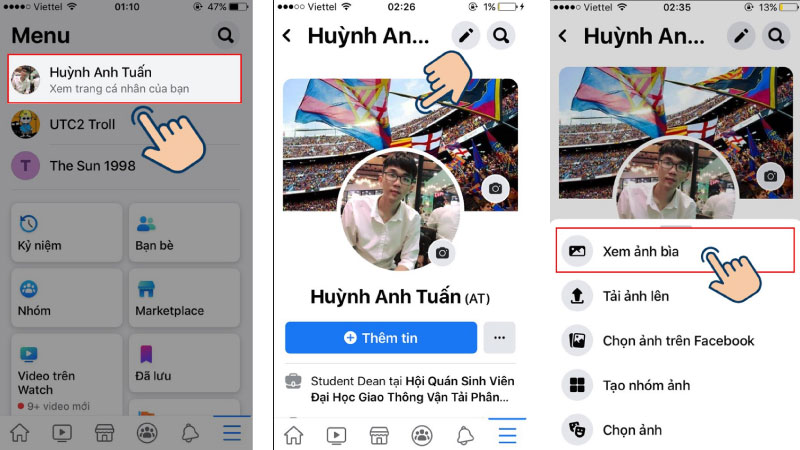
Bước 3: Chọn ảnh bìa và nhấn vào biểu tượng ba chấm
- Khi ở trang cá nhân, bạn sẽ thấy ảnh bìa của mình hiển thị ở phía trên. Nhấn vào ảnh bìa và chọn biểu tượng ba chấm (tùy chọn) ở góc trên bên phải của ảnh.
Bước 4: Chọn “Xóa ảnh” và xác nhận
- Một menu sẽ xuất hiện, chọn “Xóa ảnh” và xác nhận hành động xóa. Ảnh bìa sẽ không còn hiển thị trên trang cá nhân của bạn sau khi thực hiện xong.
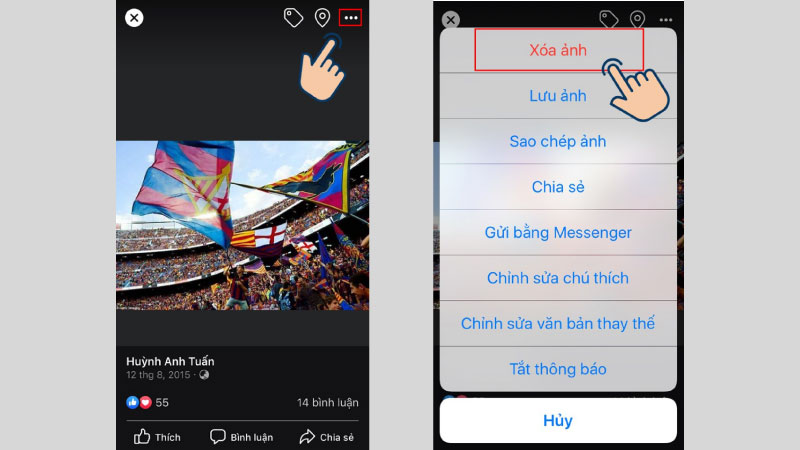
Lưu ý:
Khi xóa ảnh bìa, ảnh sẽ không còn hiển thị trên trang cá nhân của bạn, nhưng nó sẽ không bị xóa hoàn toàn khỏi tài khoản. Bạn có thể tìm lại ảnh trong album ảnh của Facebook nếu muốn sử dụng lại sau này.
Với những bước đơn giản này, bạn đã có thể xóa ảnh bìa trên điện thoại mà không gặp khó khăn.
2. Cách xóa ảnh bìa trên máy tính
Việc xóa ảnh bìa trên máy tính cũng rất dễ dàng. Dưới đây là các bước chi tiết bạn có thể thực hiện:
Bước 1: Đăng nhập vào tài khoản Facebook trên trình duyệt
- Truy cập vào trang web Facebook trên trình duyệt máy tính của bạn và đăng nhập vào tài khoản cá nhân.
Bước 2: Vào trang cá nhân và di chuột đến ảnh bìa
- Sau khi đăng nhập thành công, vào trang cá nhân của bạn bằng cách nhấn vào tên của bạn ở góc trên cùng của trang. Di chuột đến ảnh bìa mà bạn muốn xóa.
Bước 3: Nhấn vào biểu tượng ba chấm và chọn “Xóa ảnh”
- Khi di chuột vào ảnh bìa, biểu tượng ba chấm (tùy chọn) sẽ xuất hiện ở góc trên bên phải của ảnh. Nhấn vào biểu tượng đó và chọn “Xóa ảnh.”
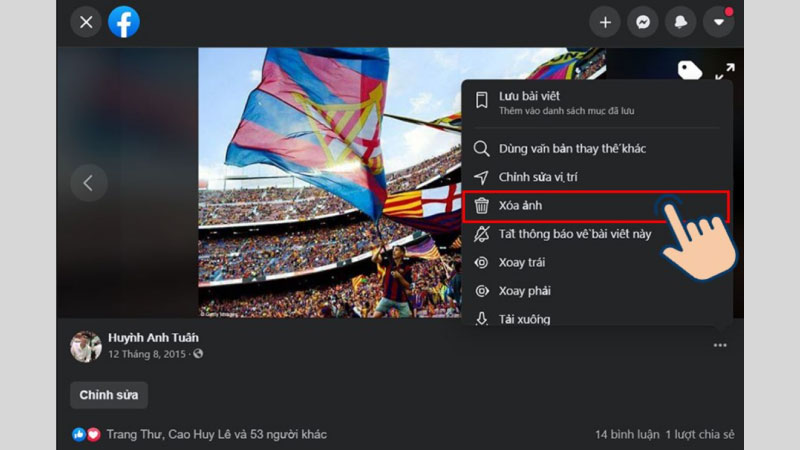
Bước 4: Xác nhận xóa ảnh bìa
- Một cửa sổ xác nhận sẽ hiện ra yêu cầu bạn xác nhận việc xóa ảnh bìa. Nhấn “Xác nhận” để hoàn tất.
Với các bước này, bạn đã có thể xóa ảnh bìa trên Facebook bằng máy tính một cách nhanh chóng và dễ dàng.
3. Những lưu ý khi xóa ảnh bìa
Khi thực hiện xóa ảnh bìa, có một số điều bạn cần lưu ý để hiểu rõ hơn về tác động và cách thức hoạt động của tính năng này trên Facebook:
- Không thể thay thế ảnh bìa bằng ảnh trống
Khi bạn xóa ảnh bìa, Facebook sẽ không cho phép bạn thay thế ảnh bìa bằng một ảnh trống. Thay vào đó, trang cá nhân của bạn sẽ hiển thị ảnh bìa mặc định, một hình ảnh màu xám đơn giản. Điều này có thể làm trang cá nhân của bạn thiếu thẩm mỹ cho đến khi bạn chọn một ảnh bìa mới để thay thế. - Ảnh bìa đã xóa vẫn có thể xuất hiện trong album ảnh
Mặc dù bạn đã xóa ảnh bìa, nhưng ảnh đó vẫn sẽ được lưu lại trong album ảnh của bạn dưới dạng một phần của lịch sử ảnh cá nhân. Nếu bạn muốn hoàn toàn xóa ảnh, bạn sẽ cần phải truy cập vào album ảnh và xóa ảnh bìa đó thủ công.
Vì vậy, nếu bạn có kế hoạch thay đổi ảnh bìa hoặc muốn giữ sự riêng tư, hãy nhớ kiểm tra lại các album ảnh sau khi thực hiện thao tác xóa.
Hướng dẫn xóa ảnh đại diện trên Facebook
1. Cách xóa ảnh đại diện trên điện thoại
Việc xóa ảnh đại diện trên điện thoại rất dễ dàng và nhanh chóng. Dưới đây là các bước chi tiết bạn có thể thực hiện:
Bước 1: Mở ứng dụng Facebook và đăng nhập
- Mở ứng dụng Facebook trên điện thoại của bạn và đăng nhập vào tài khoản cá nhân. Nếu bạn chưa đăng nhập, hãy nhập thông tin tài khoản và mật khẩu để truy cập.
Bước 2: Truy cập trang cá nhân và nhấn vào ảnh đại diện
- Sau khi đăng nhập thành công, nhấn vào ảnh đại diện của bạn ở góc trên bên trái hoặc phải của màn hình để vào trang cá nhân.
Bước 3: Nhấn vào “Xem ảnh đại diện” và chọn “Xóa ảnh”
- Khi bạn ở trang cá nhân, nhấn vào ảnh đại diện của mình. Một cửa sổ sẽ mở ra, hãy nhấn vào “Xem ảnh đại diện” và chọn tùy chọn “Xóa ảnh.”
Bước 4: Xác nhận xóa ảnh đại diện
- Một thông báo xác nhận sẽ hiện ra yêu cầu bạn xác nhận việc xóa ảnh đại diện. Nhấn “Xác nhận” để hoàn tất.
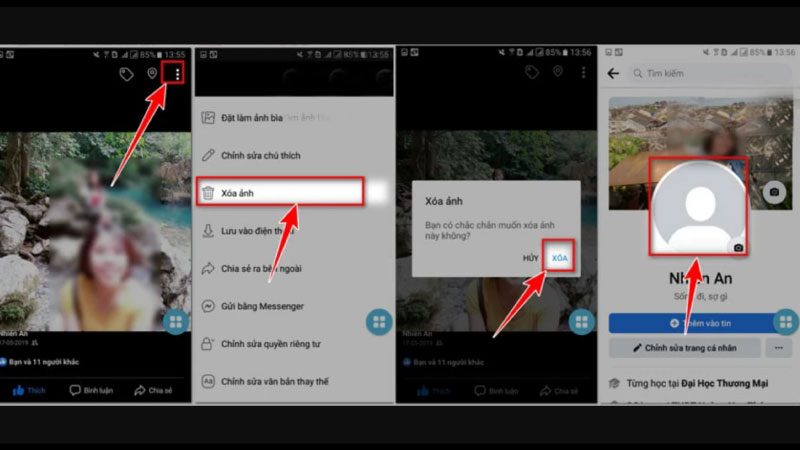
Sau khi hoàn thành các bước trên, ảnh đại diện của bạn sẽ bị xóa và tài khoản sẽ hiển thị avatar mặc định.
2. Cách xóa ảnh đại diện trên máy tính
Để xóa ảnh đại diện trên máy tính, bạn chỉ cần thực hiện theo các bước đơn giản sau:
Bước 1: Đăng nhập tài khoản trên trình duyệt
- Truy cập trang web Facebook trên trình duyệt máy tính của bạn và đăng nhập vào tài khoản cá nhân.
Bước 2: Truy cập trang cá nhân và nhấp vào ảnh đại diện
- Khi bạn đã đăng nhập thành công, vào trang cá nhân của mình bằng cách nhấn vào tên của bạn ở góc trên cùng của trang. Sau đó, nhấp vào ảnh đại diện mà bạn muốn xóa.
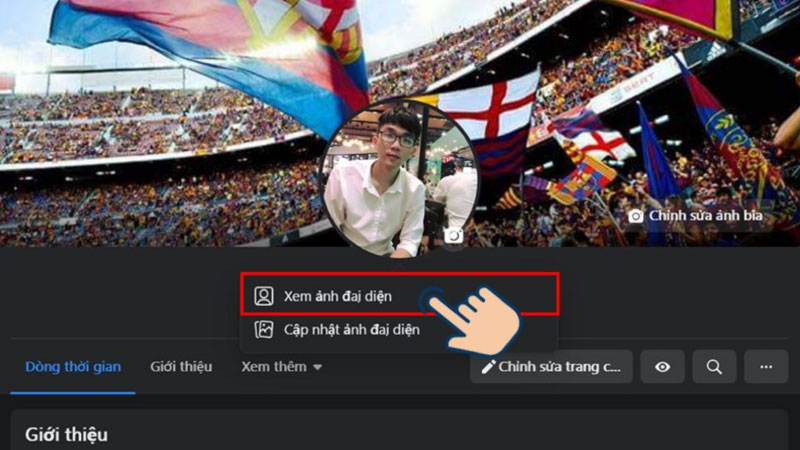
Bước 3: Chọn “Tùy chọn” > “Xóa ảnh”
- Khi ảnh đại diện mở ra, hãy chọn “Tùy chọn” (biểu tượng ba chấm) và chọn “Xóa ảnh” từ menu xuất hiện.
Bước 4: Xác nhận thao tác
- Một cửa sổ xác nhận sẽ hiện ra, yêu cầu bạn xác nhận việc xóa ảnh đại diện. Nhấn “Xác nhận” để hoàn tất thao tác.
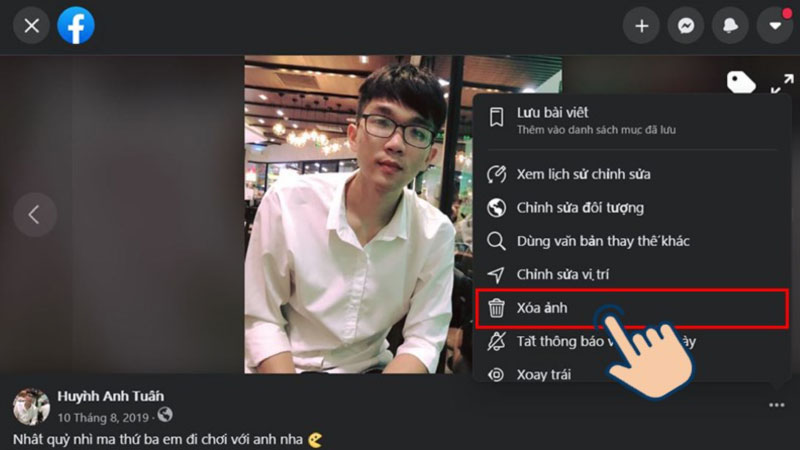
Sau khi thực hiện các bước trên, ảnh đại diện của bạn sẽ được xóa và Facebook sẽ thay thế bằng ảnh mặc định.
3. Những lưu ý khi xóa ảnh đại diện
Khi xóa ảnh đại diện, bạn cần lưu ý một số điều sau để hiểu rõ hơn về tác động và cách thức hoạt động của tính năng này trên Facebook:
- Tài khoản sẽ hiển thị avatar mặc định
Sau khi bạn xóa ảnh đại diện, Facebook sẽ không còn hiển thị ảnh cá nhân của bạn trên trang chủ và sẽ thay thế bằng avatar mặc định (một hình ảnh màu xám). Nếu bạn muốn cập nhật lại ảnh đại diện mới, bạn sẽ cần phải tải lên một bức ảnh khác. - Ảnh đại diện đã xóa sẽ chuyển về album “Ảnh đại diện”
Dù bạn đã xóa ảnh đại diện, ảnh đó không bị xóa hoàn toàn khỏi tài khoản. Thay vào đó, nó sẽ được chuyển vào album “Ảnh đại diện” của bạn. Bạn có thể tìm lại ảnh này trong album này nếu muốn sử dụng lại hoặc quản lý ảnh của mình sau này.
Với những lưu ý này, bạn có thể chủ động hơn trong việc quản lý ảnh đại diện của mình và biết được những thay đổi sau khi xóa.
Hướng dẫn cách xóa ảnh trong album “Ảnh đại diện” và “Ảnh bìa”
Nếu bạn muốn xóa ảnh trong album “Ảnh đại diện” hoặc “Ảnh bìa” trên Facebook, dưới đây là các bước đơn giản để thực hiện:
Bước 1: Truy cập vào album ảnh trên Facebook
- Đầu tiên, mở Facebook trên điện thoại hoặc máy tính và đăng nhập vào tài khoản của bạn. Sau đó, vào trang cá nhân của bạn và tìm đến album ảnh. Trong album ảnh, bạn sẽ thấy các album như “Ảnh đại diện,” “Ảnh bìa,” và các ảnh đã tải lên.
Bước 2: Chọn ảnh cần xóa và nhấn “Xóa”
- Chọn ảnh mà bạn muốn xóa trong album “Ảnh đại diện” hoặc “Ảnh bìa.” Nhấp vào ảnh để mở nó lên, sau đó chọn biểu tượng ba chấm (tùy chọn) và nhấn “Xóa.” Facebook sẽ yêu cầu bạn xác nhận việc xóa ảnh.
Bước 3: Xác nhận xóa ảnh
- Khi thông báo xác nhận xuất hiện, bạn nhấn “Xác nhận” để hoàn tất việc xóa ảnh khỏi album.
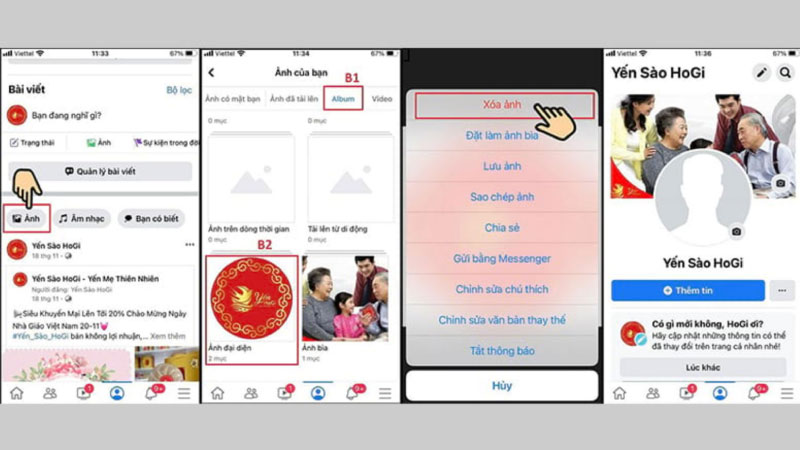
Lưu ý:
Một số ảnh được gắn thẻ có thể không xóa được trực tiếp nếu chúng được chia sẻ hoặc gắn thẻ với người khác. Trong trường hợp này, bạn sẽ không thể xóa ảnh ngay lập tức mà phải yêu cầu người gắn thẻ xóa ảnh hoặc thay đổi quyền chia sẻ.
Với các bước này, bạn đã có thể dễ dàng xóa ảnh bìa và ảnh trong album “Ảnh đại diện” hoặc “Ảnh bìa” của mình trên Facebook.
Các mẹo liên quan đến ảnh đại diện và ảnh bìa thay vì xóa
Thay vì tìm cách xóa ảnh bìa, ảnh đại diện. Dưới đây là một số mẹo hữu ích khi bạn muốn quản lý ảnh bìa và ảnh đại diện trên Facebook:
1. Cách thay thế ảnh đại diện, ảnh bìa thay vì xóa
Nếu bạn không muốn xóa ảnh bìa, bạn có thể thay thế ảnh đại diện hoặc ảnh bìa cũ bằng ảnh mới mà không cần phải xóa ảnh cũ. Để thay thế, chỉ cần vào trang cá nhân, nhấp vào ảnh đại diện hoặc ảnh bìa, chọn “Cập nhật” và tải ảnh mới lên.
2. Cách sử dụng ảnh tạm thời để bảo vệ quyền riêng tư
Facebook cho phép bạn đặt ảnh đại diện tạm thời, chỉ hiển thị trong một khoảng thời gian nhất định. Để làm điều này, nhấp vào ảnh đại diện, chọn “Đặt làm ảnh đại diện tạm thời” và chọn thời gian bạn muốn ảnh hiển thị.
3. Lưu ý về kích thước và định dạng ảnh
Để ảnh hiển thị đẹp và rõ nét, bạn cần chú ý đến kích thước và định dạng:
- Ảnh đại diện: Kích thước lý tưởng 170×170 px cho máy tính và 128×128 px cho điện thoại, định dạng JPG hoặc PNG.
- Ảnh bìa: Kích thước lý tưởng 820×312 px cho máy tính và 640×360 px cho điện thoại, cũng sử dụng định dạng JPG hoặc PNG.
Với các mẹo này, bạn có thể dễ dàng quản lý ảnh bìa và ảnh đại diện, giúp trang cá nhân của bạn luôn mới mẻ và bảo vệ quyền riêng tư.
Kết luận
Cách xóa ảnh bìa hoặc ảnh đại diện trên Facebook không chỉ giúp bạn bảo vệ quyền riêng tư mà còn giúp làm mới giao diện tài khoản cá nhân một cách dễ dàng. Hy vọng qua bài viết này, bạn đã nắm rõ cách xóa ảnh bìa và ảnh đại diện trên Facebook. Nếu có bất kỳ thắc mắc nào, đừng ngần ngại để lại bình luận để chúng tôi hỗ trợ bạn kịp thời!










